Appleは最近、iPhone 8、iPhone 8 Plus、およびまったく新しいベゼルのないiPhone Xを含む、2017年の主力スマートフォンのラインナップを発表しました。これらの最新のスマートフォンの。 そのため、購入後に、現在のiPhoneから新しいデータにすべてのデータを簡単に転送する方法を疑問に思うかもしれません。 まあ、これがAnyTransのような直感的なソフトウェアを持っている理由です。 iMobieによって開発されたAnyTransは提供すべきものがたくさんあり、それはしばしば雑然としたインターフェースのために全くユーザーフレンドリーではないAppleのiTunesに値する代替品として考えられています。 このソフトウェアを使用すると、古いiPhoneから新しいiPhoneにあらゆる形式のデータをシームレスに転送できます。また、ユーザーの混乱を避けるためにプロセスが非常に簡単になりました。 それで、あなたがすでに興味を持っているならば、我々はあなたがどんな面倒なしであなたのすべてのデータを移行するためにあなたがどのようにこのソフトウェアを使うことができるかを説明するでしょう。
古いiPhoneのデータを新しいiPhoneと結合する
手順は非常に簡単で、ソフトウェアはiTunesのように雑然としていないので、技術的知識が最も少ない人でも簡単に実行できます。 まずはじめに、iMobieの公式Webサイトにアクセスして、AnyTransをダウンロードしてインストールします。 完了したら、以下の手順に従ってすべてのデータを簡単にマージします。
- コンピュータでソフトウェアを開き、古いiPhoneと新しいiPhoneの両方をコンピュータに接続します。 また、実際に手順を実行するには、これらのiPhoneの両方で[iPhoneを探す]オプションが無効になっていることを確認する必要があります。 今、トップメニューにある「電話」アイコンをクリックしてください。 ここでは、古いiPhoneのコンテンツを新しいiPhoneと結合するためのオプション「Merge Device」を選択できます。
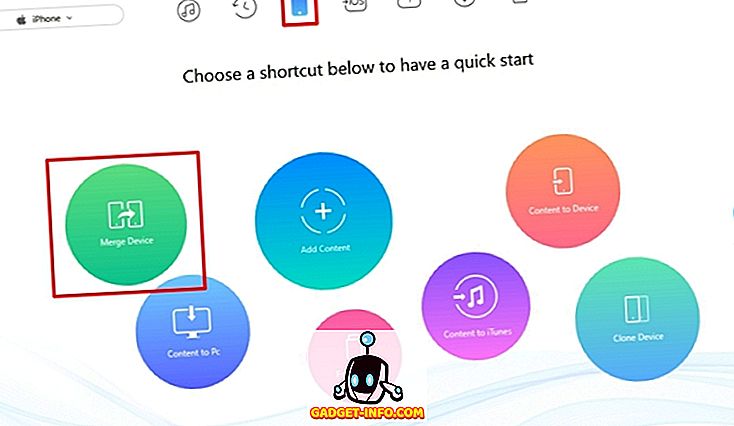
- ここでは、コンテンツをマージするターゲットデバイスを選択し、 矢印アイコンをクリックして次の手順に進むことができます。
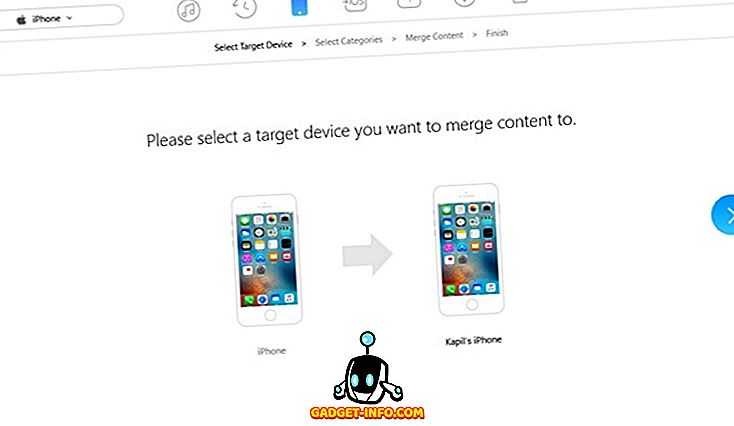
- 完了したら、新しいiPhoneに結合するデータの種類を選択します 。 これらには、音楽ファイル、着信音、ビデオ、アプリ、ブックマーク、メモなどが含まれます。それらの横にあるボックスをオンまたはオフにして、カテゴリを選択または選択解除できます。 それが終わったら、ソフトウェアに両方のデバイスを分析させ、コンテンツのマージをすぐに始めさせるために矢印アイコンをクリックしてください。 コンテンツの大きさによっては時間がかかることがありますので、ある程度の忍耐力が必要です。
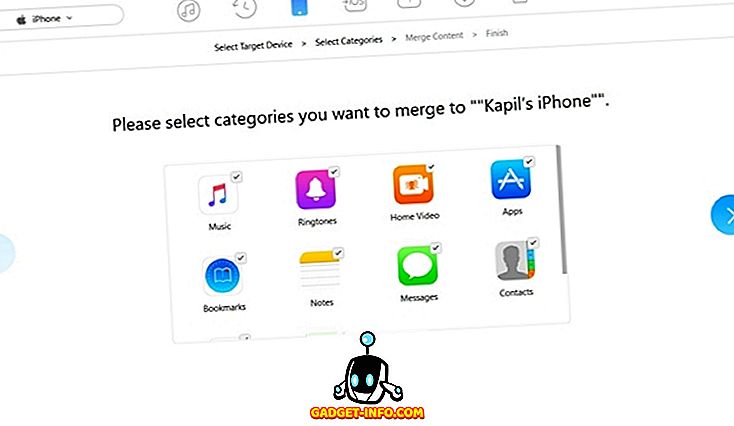
古いiPhoneから新しいiPhoneへのデータのクローン作成
このプロセスは、両方のデバイスでデータをマージした方法とまったく同じです。 だから、単にあなたのiPhoneの両方を接続し、両方のデバイス上で私のiPhoneを探すを無効にして、これを簡単に行うために以下のステップに従ってください。
- AnyTransの[ 電話]セクションに入ったら、[ デバイスのクローン作成]オプションを選択して、古いiPhoneのすべてのコンテンツを新しいiPhoneにクローンします。
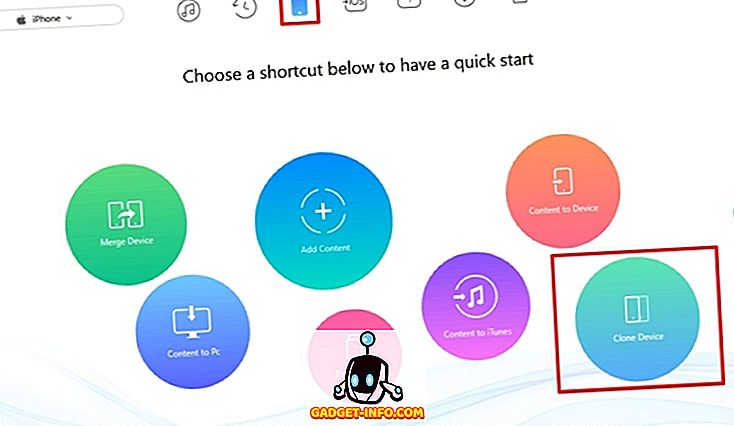
- ここで、すべてのデータのクローンを作成したいターゲットiPhoneを選択し、 矢印アイコンをクリックして最後の手順に進みます 。
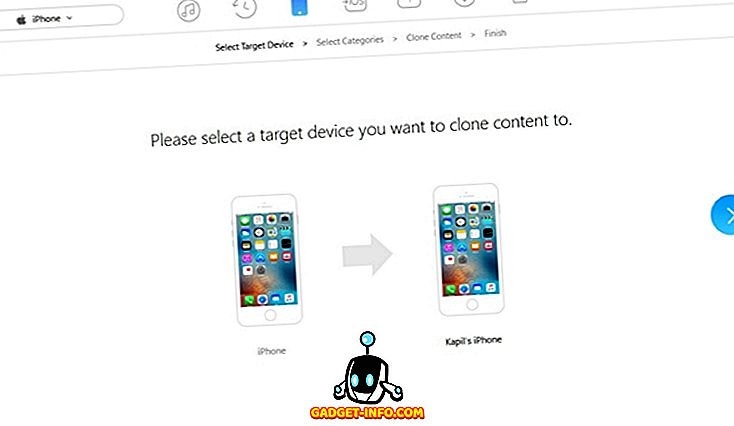
- ここでは、AnyTransを使用して新しいiPhoneに転送できるさまざまな種類のコンテンツを選択できます 。 これらには、カメラロールからの写真、音楽、メッセージ、ビデオなどが含まれます。優先カテゴリを選択すると、AnyTransにすべてのデータを分析させ、 矢印アイコンをクリックしてクローン作成プロセスを開始させることができます 。 プロセス全体が完了するまでしばらく待つ必要があります。時間はコンテンツのサイズによって異なります。
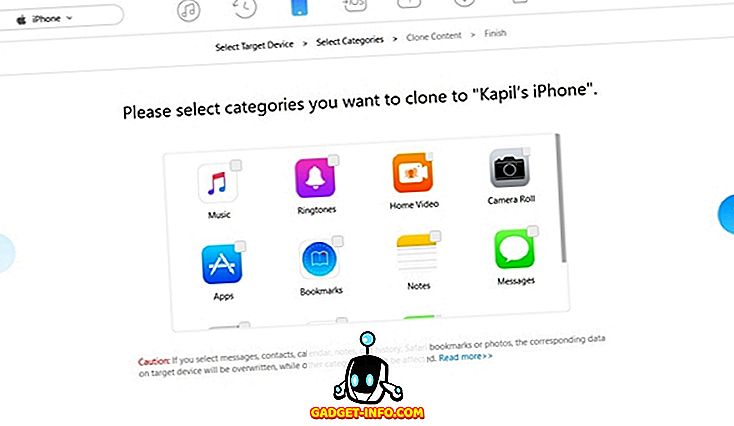
AnyTransによる古いiPhoneから新しいiPhoneへの手間のかからないデータ転送
AnyTransは並外れたもので、データ管理に関してはiTunesにその恩恵をもたらします。 このソフトウェアは、アップルが提供しなければならない非常に要求の厳しいソフトウェアとは異なり、軽量です。 AnyTransは、古いiPhoneから新しいiPhoneにコンテンツを転送するだけでなく、iOS Mover機能を使用してAndroidからiPhoneにデータを簡単に転送することもできます。 さらに、このソフトウェアを使用して、コンテンツをPC、iTunes、またはその他のデバイスに移動したり、iPhoneをフラッシュドライブとして使用したりすることもできます。 結局のところ、AnyTransは多機能ソフトウェアであるためにほとんどのボックスをチェックします。 だから、あなたはあなたの新旧のiPhoneの間でデータを移行するためにAnyTransを利用する準備ができていますか? 下のコメント欄にあなたの貴重な意見を書いて私たちに知らせてください。
AnyTransのダウンロードは こちら
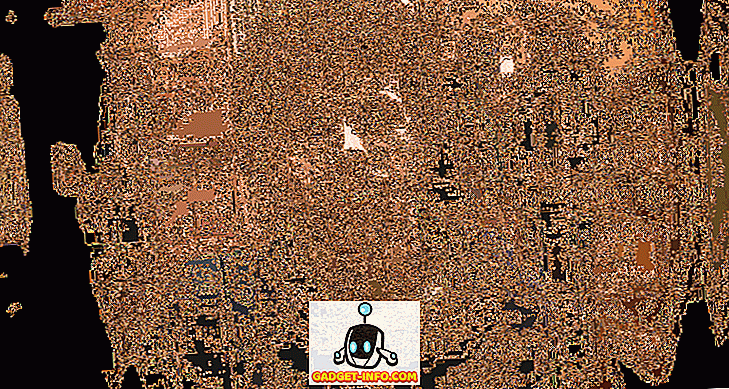


![Win Digit Magazineの1年間の購読[プレゼント]](https://gadget-info.com/img/more-stuff/461/win-digit-magazine-s-one-year-subscription-2.jpg)





